如何将电脑上视频音频图片投屏到电视
1、Win+R组合键进入运行界面,输入 services.msc 并点击确定。

2、打开 SSDP Discovery 服务将启动类型设为自动。


3、打开 Windows MediaPlayer Network Sharing Service 服务将启动类型设置为自动。

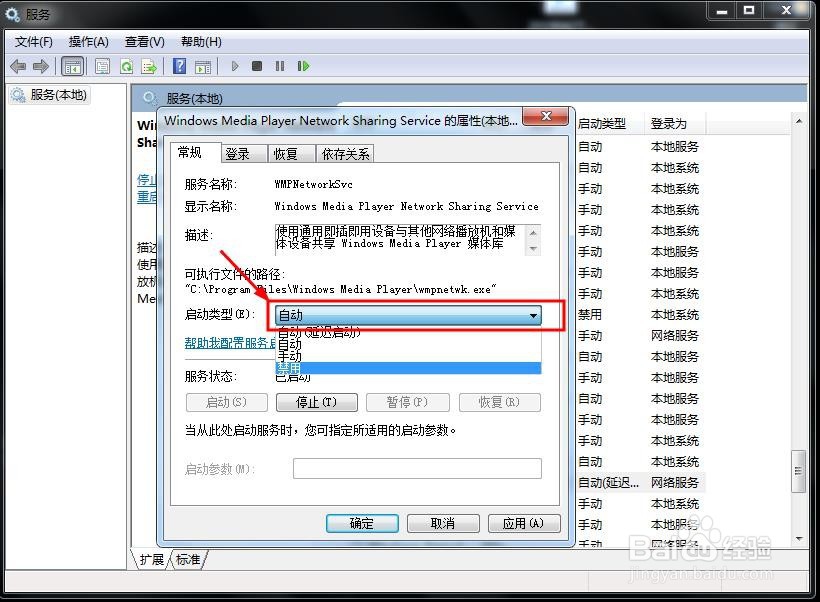
4、Win+R组合键进入运行界面,输入 gpedit.msc 并点击确定。

5、找到 windows media player 打开

6、将防止媒体共享禁用
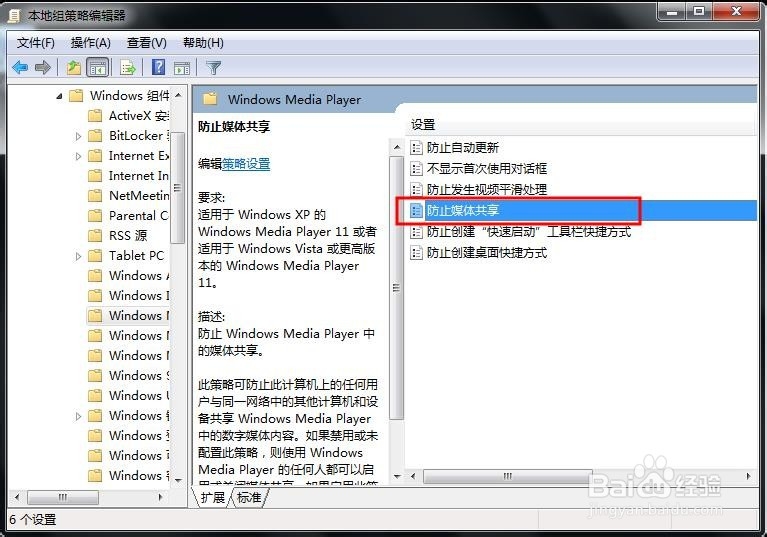

1、打开 windows media player 软件
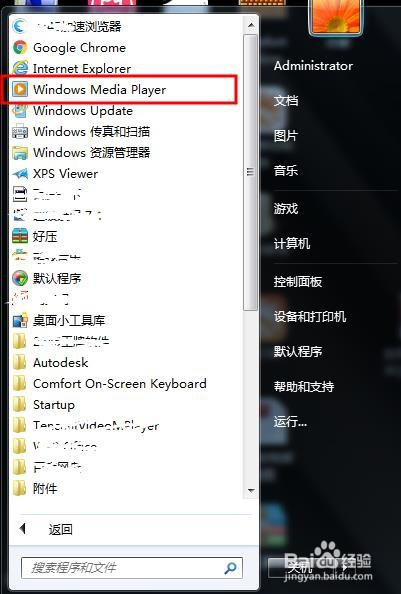
2、勾选 允许远程控制我的播放器 自动允许设备播放我的媒体 两个选项

3、将音视频文件进行投屏。

声明:本网站引用、摘录或转载内容仅供网站访问者交流或参考,不代表本站立场,如存在版权或非法内容,请联系站长删除,联系邮箱:site.kefu@qq.com。
阅读量:136
阅读量:165
阅读量:146
阅读量:31
阅读量:141